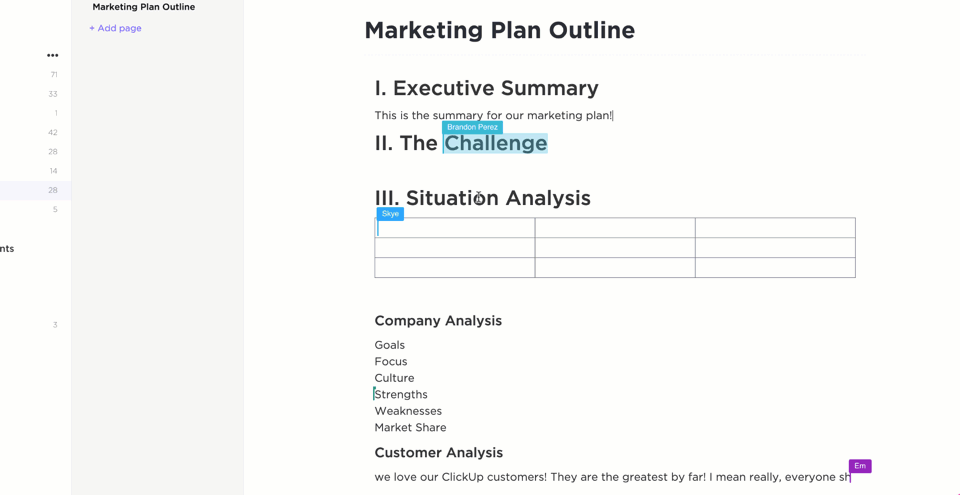Wist u dat Reddit OCR-software gebruikt om zijn zoekmogelijkheden te verbeteren? Deze Reddit-gebruiker heeft geëxperimenteerd en bevestigd dat de zoekfunctie van Reddit gebruikmaakt van optische tekenherkenning (OCR-technologie) om tekst uit afbeeldingen te extraheren.
OCR-technologie is cruciaal voor bedrijven, zowel voor content als voor SEO.
Ondernemingen verwerken enorme hoeveelheden gescande documenten, PDF's en afbeeldingsbestanden, die vaak gefragmenteerde informatie bevatten. Om ervoor te zorgen dat leidinggevenden snel toegang hebben tot gegevens en deze kunnen analyseren in plaats van tijd te verspillen aan het ontcijferen van content, moeten bedrijven tekst uit deze formats extraheren.
Basisoplossingen voor OCR zijn echter mogelijk niet voldoende voor de behoeften van uw onderneming. U hebt de beste OCR-software nodig om een hogere nauwkeurigheid en efficiëntie te bereiken, maar welke kunt u vertrouwen?
In deze blog wordt alles uitgelegd. Lees verder om meer te weten te komen.
⏰ Samenvatting in 60 seconden
Hier vindt u alle OCR-tools die in het artikel worden besproken, samen met hun belangrijkste functies:
| OCR-tool | Meest geschikt voor | Belangrijkste functies | Prijzen |
| Adobe Acrobat Pro DC | PDF-beheer voor ondernemingen | AI-aangedreven OCR, PDF-bewerking, documentvergelijking, elektronische handtekeningen | $ 14,99–$ 23,99/gebruiker/maand + add-ons |
| ABBYY FineReader PDF | Geavanceerde OCR en documentconversie | 198 talen, batchverwerking, aanmaken van formulieren, documentvergelijking | $ 16–$ 24/gebruiker/maand; Mac: $ 69/jaar |
| Tesseract OCR | Ontwikkelaars en gebruikers van open source | CLI-gebaseerd, meer dan 100 talen, aangepaste training | Free |
| OmniPage Ultimate | Automatisering van grote hoeveelheden OCR | Batchverwerking, meer dan 120 talen, eDiscovery-assistent | Aangepaste prijzen |
| Readiris 17 | Particulieren en kleine bedrijven | meer dan 130 talen, spraakaantekeningen, barcodescanning, PDF-tools | $ 69–$ 199 (levenslange licenties) |
| VueScan | Ondersteuning voor oude scanners en professionele scans | meer dan 30 talen, doorzoekbare PDF's, AI-tools, ondersteunt meer dan 7400 scanners | $ 9,95–$ 19,95/maand/gebruiker |
| SimpleOCR | Gratis basis OCR-behoeften | Freeware, basistekstextractie, SDK beschikbaar | Free |
| GOCR | Basis open-source OCR | Gratis, platformonafhankelijk, CLI-gebaseerd, taalondersteuning | Free |
| Google Cloud Vision | AI-aangedreven OCR en grootschalige automatisering | ML-modellen, meerdere talen + handschrift, realtime OCR via API, integreert met Google Cloud | Gratis versie + prijzen op basis van gebruik |
| Microsoft Lens | Microsoft-gebruikers en snelle scans | Automatisch bijsnijden, exporteren naar Word/PDF, synchroniseren met OneDrive/OneNote in de cloud | Free |
Waar moet u op letten bij OCR-software?
Houd bij het kiezen van de beste OCR-software voor zakelijk of enterprise-gebruik rekening met deze sleutelfactoren:
- Zoek een OCR-engine met sterke tekstherkenning in meerdere talen, vooral als u te maken hebt met gescande documenten in verschillende formaten. Ondersteuning voor handgeschreven tekst is ook een pluspunt ✅
- De OCR-oplossing moet kunnen worden geïntegreerd met Microsoft Office-formaten, doorzoekbare PDF's en andere bedrijfssoftware ✅
- Toonaangevende OCR-technologie maakt gebruik van machine learning-software en intelligente tekenherkenning om de nauwkeurigheid in de loop van de tijd te verbeteren ✅
- OCR-software voor ondernemingen moet aangepaste werkstromen bieden, zodat bedrijven documenten kunnen vergelijken, tabellen kunnen scannen en verschillende facturen kunnen verwerken met minimale handmatige inspanningen ✅
- Als u gevoelige documenten zoals ziekenhuisdossiers of verzekeringsbetalingen verwerkt, zorg er dan voor dat het OCR-werk veilig wordt verwerkt, met de mogelijkheid om het ter plaatse te implementeren ✅
De 10 beste OCR-softwareprogramma's
Na uitgebreide producttests en marktonderzoek zijn deze tools de beste OCR-software die momenteel beschikbaar is.
Laten we hun sterke en zwakke punten eens op een rijtje zetten, zodat u de juiste OCR-oplossing voor uw bedrijf kunt kiezen.
1. Adobe Acrobat Pro DC (het beste voor PDF-beheer op ondernemingsniveau)
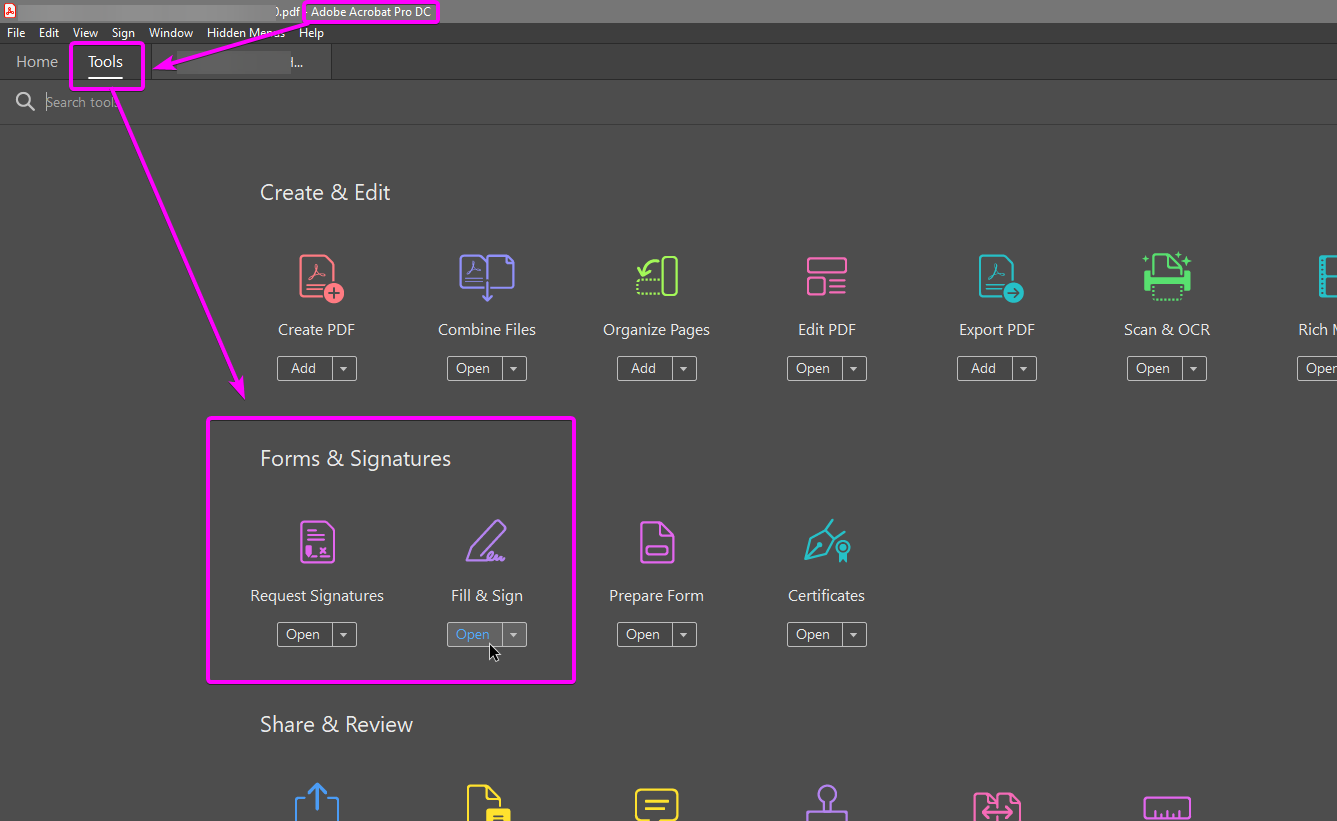
Bedrijven die werken met gescande juridische documenten, andere bestanden en grote hoeveelheden tekstafbeeldingen hebben vaak moeite om deze doorzoekbaar te maken.
Met Adobe Acrobat Pro DC kunnen teams tekst extraheren, PDF's bewerken en naadloos integreren met bedrijfssoftware met OCR-technologie.
De ster van de show is de AI-aangedreven OCR-engine, die zorgt voor een hoge nauwkeurigheid bij tekstherkenning. Adobe Acrobat Pro DC biedt ook mogelijkheden voor het vergelijken en redigeren van documenten en voor elektronische handtekeningen om de documentverwerking te vereenvoudigen.
De beste functies van Adobe Acrobat Pro DC
- Converteer gescande documenten en afbeeldingen naar bewerkbare, doorzoekbare PDF's
- Exporteer PDF's naar Microsoft Office-formaten met behoud van de opmaak
- Gebruik AI-aangedreven tools voor samenvatting en documentanalyse
- Krijg toegang tot geavanceerde redactie en documentvergelijking voor veilige gegevensverwerking
- Bied veilige e-handtekeningen en samenwerking in de cloud om goedkeuringen en werkstromen te vereenvoudigen
Beperkingen van Adobe Acrobat Pro DC
- Vereist een betaald abonnement, waardoor het minder budgetvriendelijk is dan sommige gratis OCR-software
- Heeft een complexe interface, wat voor nieuwe gebruikers even wennen kan zijn
- Ervaart prestatieverlies bij het verwerken van zeer grote gescande afbeeldingsbestanden
Prijzen van Adobe Acrobat Pro DC
- Acrobat Standard DC: $ 14,99/maand per gebruiker
- Acrobat Pro DC: $ 23,99/maand per gebruiker
- Enterprise: Aangepaste prijzen
- AI Assistant add-on: $ 4,99/maand per gebruiker
Beoordelingen en recensies van Adobe Acrobat Pro DC
- G2: 4,5/5 (meer dan 3450 beoordelingen)
- Capterra: 4,7/5 (4.080+ beoordelingen)
Wat zeggen echte gebruikers over Adobe Acrobat Pro DC?
Van een G2-gebruiker:
Een handig hulpmiddel voor het maken, wijzigen en organiseren van PDF-documenten is Adobe Acrobat. Het is de industriestandaard voor PDF-software en wordt geleverd met een overvloed aan mogelijkheden om aan verschillende eisen te voldoen.
Een handig hulpmiddel voor het maken, wijzigen en organiseren van PDF-documenten is Adobe Acrobat. Het is de industriestandaard voor PDF-software en wordt geleverd met een overvloed aan mogelijkheden om aan verschillende eisen te voldoen.
💡 Pro-tip: Het handmatig vergelijken van documenten is tijdrovend en foutgevoelig, maar met de juiste tools kunt u het proces automatiseren en fouten verminderen. Ontdek de beste oplossingen in 12 krachtige softwareprogramma's voor het vergelijken van documenten voor teams.
2. ABBYY FineReader PDF (het beste voor geavanceerde OCR en documentconversie)
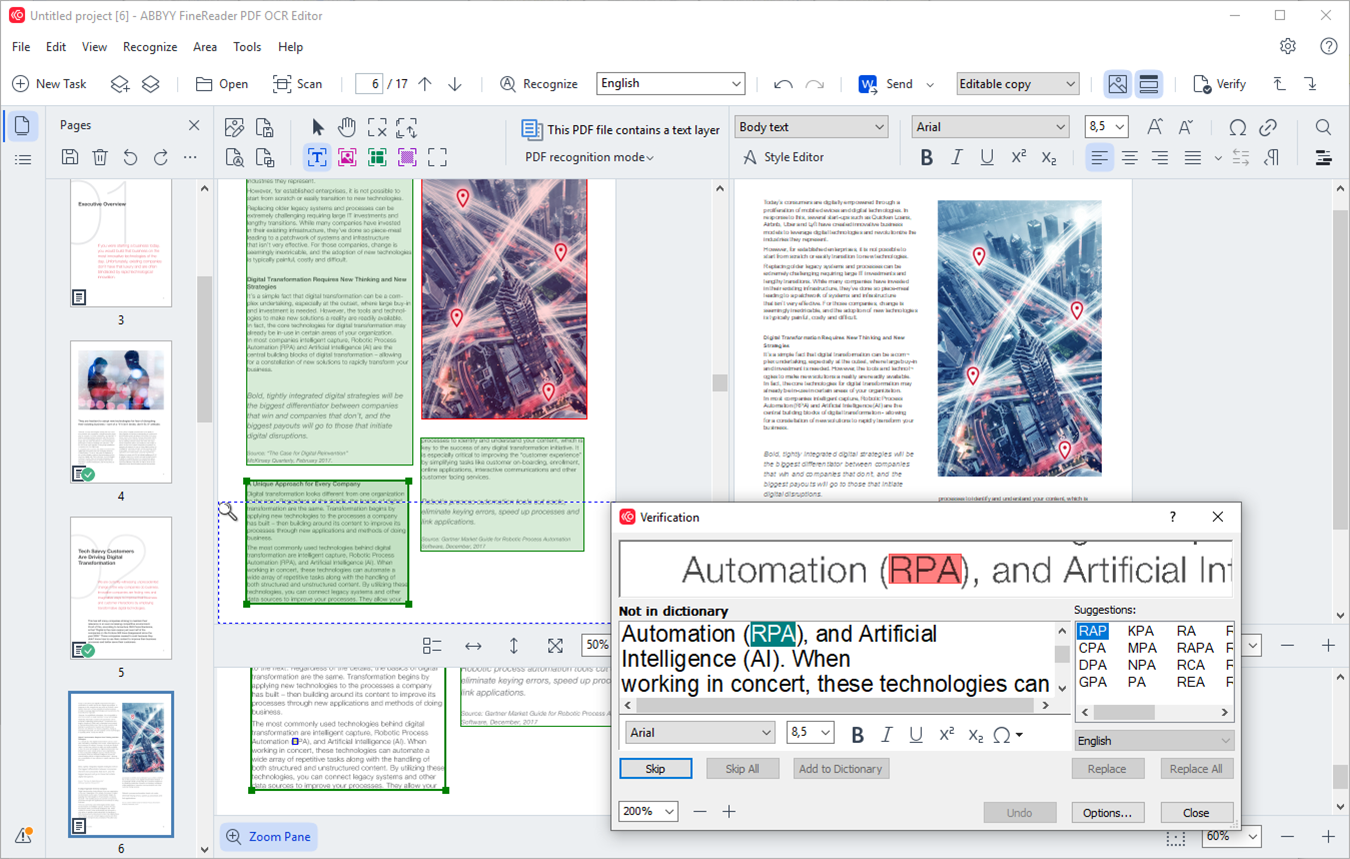
Scan een willekeurig forum en u ziet de vraag naar ondersteuning voor meertalige tekstherkenningstechnologie.
ABBYY FineReader PDF voldoet aan al het bovenstaande en biedt bovendien een toonaangevende AI-aangedreven OCR-engine die zorgt voor zeer nauwkeurige tekst extractie en bewerking.
Met functies voor het vergelijken van documenten, batchconversie, optische woordherkenning en geavanceerde automatisering kunnen teams grote hoeveelheden papieren documenten verwerken en omzetten in doorzoekbare, bewerkbare formaten.
De beste functies van ABBYY FineReader PDF
- Converteer gescande PDF's en afbeeldingen naar bewerkbare, doorzoekbare documenten met hoge OCR-nauwkeurigheid
- Ondersteunt 198 talen, waaronder complexe scripts zoals Cyrillische en Aziatische tekens
- Vergelijk documenten om wijzigingen tussen verschillende versies te detecteren
- Automatiseer grootschalige documentverwerking met batchconversietools
- Maak invulbare PDF-formulieren en maak digitale handtekeningen mogelijk voor gestroomlijnde werkstromen
Beperkingen van ABBYY FineReader PDF
- De abonnementsprijzen kunnen duur zijn voor particulieren in vergelijking met alternatieven die eenmalig worden aangeschaft
- Problemen met scans van lage kwaliteit, die handmatige correcties vereisen voor complexe opmaak
- De interface is niet zo intuïtief als die van sommige concurrenten, waardoor de leercurve steiler is
Prijzen van ABBYY FineReader PDF
- FineReader Standard: $ 16/maand per gebruiker
- FineReader Corporate: $ 24/maand per gebruiker
- FineReader voor Mac: $ 69/jaar per gebruiker
Beoordelingen en recensies van ABBYY FineReader PDF
- G2: 4,5/5 (286+ beoordelingen)
- Capterra: 4,7/5 (426+ beoordelingen)
Wat zeggen echte gebruikers over ABBYY FineReader PDF?
Dit is wat een Reddit-gebruiker zei:
Mijn belangrijkste tool op Windows was ABBYY FineReader, een geweldig (maar propriëtair en alleen voor Windows) stukje software dat automatisch de layout detecteert van wat ik probeer te lezen, het opsplitst in pagina's, scheve pagina's rechtzet, de marges verwijdert en de tekst herkent.
Mijn belangrijkste tool op Windows was ABBYY FineReader, een geweldig (maar propriëtair en alleen voor Windows) stukje software dat automatisch de layout detecteert van wat ik probeer te lezen, het opsplitst in pagina's, scheve pagina's rechtzet, de marges verwijdert en de tekst herkent.
💡 Pro-tip: Gebruikt u nog steeds dezelfde tekstverwerkingssoftware als vroeger? Upgrade uw schrijfvaardigheid met moderne tools die samenwerking en AI-gestuurde bewerking bieden. Ontdek de beste opties op het gebied van tekstverwerkingssoftware en vind de perfecte oplossing voor uw werkstroom.
3. Tesseract OCR (het beste voor ontwikkelaars en liefhebbers van open source)
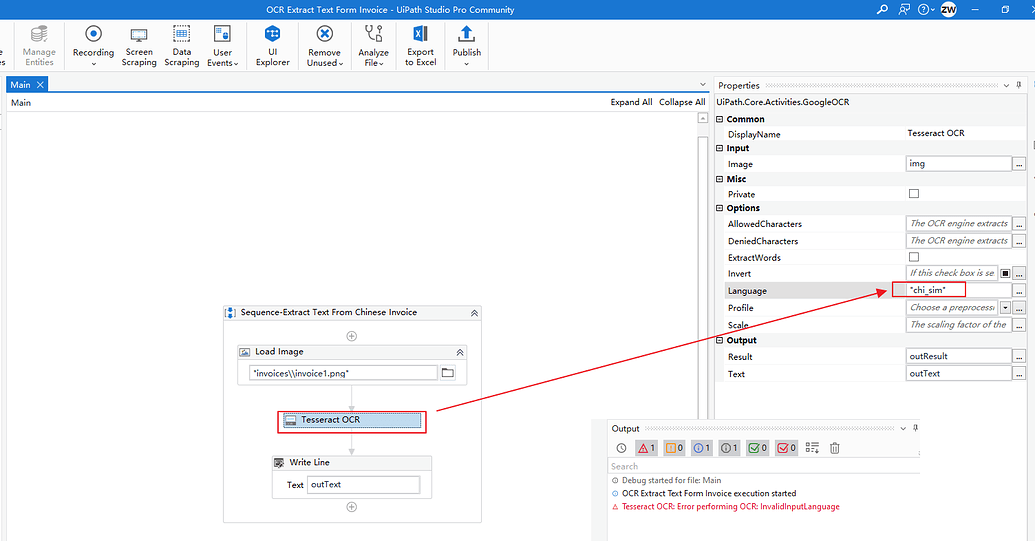
In tegenstelling tot traditionele OCR-software met een grafische interface, is Tesseract een commando-line tool. Dit maakt het ideaal voor ontwikkelaars, onderzoekers en automatiseringsexperts die volledige controle willen over tekst extractie uit afbeeldingen.
Het is bovendien een volledig gratis open-sourceoplossing onder de Apache 2.0-licentie. Tesseract is oorspronkelijk ontwikkeld door Hewlett-Packard en wordt nu onderhouden door Google. Het ondersteunt meer dan 100 talen en kan worden geïntegreerd met Python, C++ en andere programmeertalen.
De beste functies van Tesseract OCR
- Herken tekst in meer dan 100 talen, waaronder Arabisch, Cyrillisch en Aziatische schriften
- Ondersteunt verschillende outputformaten zoals TXT, PDF, OCR en TSV
- Pas OCR aan door middel van training en fijnafstemming voor gespecialiseerde behoeften
- Verwerk meerdere afbeeldingsformaten zoals PNG, JPEG en TIFF
Beperkingen van Tesseract OCR
- Geen grafische gebruikersinterface – vereist ervaring met de opdrachtregel
- De nauwkeurigheid van OCR is afhankelijk van de beeldkwaliteit en vereist voorbewerking voor het beste resultaat
- Niet geschikt voor beginners of mensen die op zoek zijn naar een plug-and-play-oplossing
- Beperkte ondersteuning voor handschriftherkenning, waardoor het minder effectief is voor bepaalde documenttypes
Prijzen van Tesseract OCR
- Free
Beoordelingen en recensies van Tesseract OCR
- G2: 4,4/5 (meer dan 20 beoordelingen)
- Capterra: onvoldoende beoordelingen
📮 ClickUp Insight: Bijna de helft van uw medewerkers kan zich niet concentreren
Voortdurend schakelen tussen verschillende taken gaat ten koste van de productiviteit van uw team. Uit ons onderzoek blijkt dat 42% van de verstoringen op de werkplek het gevolg is van het schakelen tussen platforms, het beheren van e-mails en het heen en weer lopen tussen vergaderingen. Stel u eens voor dat u deze kostbare onderbrekingen kunt elimineren.
Met ClickUp kunt u uw werkstromen centraliseren en taken, chatten, documenten en whiteboards naadloos op één plek integreren. Bovendien zorgen AI-aangedreven functies ervoor dat alles verbonden, doorzoekbaar en eenvoudig te beheren blijft!
4. OmniPage Ultimate (het beste voor bedrijven die automatisering van grote hoeveelheden OCR nodig hebben)
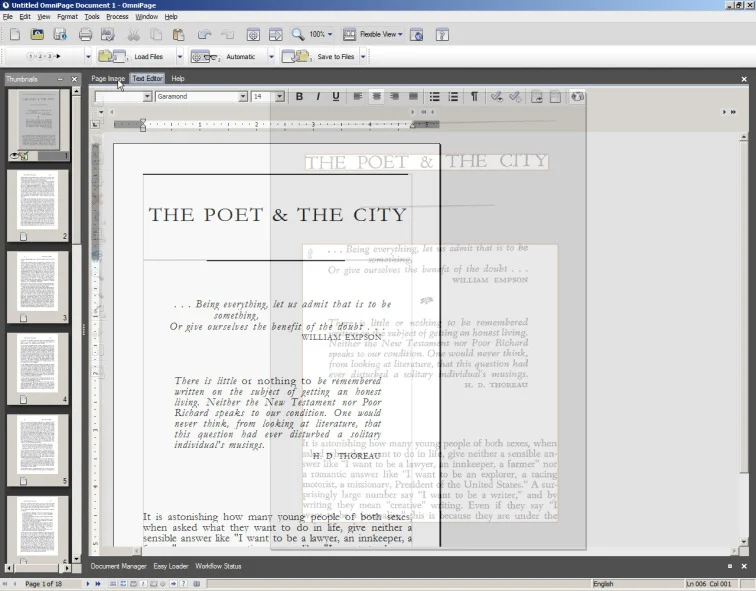
Wordt u overspoeld door papierwerk? OmniPage Ultimate is gemaakt voor bedrijven die grote hoeveelheden documenten moeten omzetten in doorzoekbare, bewerkbare en deelbare bestanden.
Het bespaart u tijd door elk proces te automatiseren, of het nu gaat om het digitaliseren van contracten, facturen of juridische documenten, met OCR op ondernemingsniveau, batchverwerking en cloudintegratie.
De beste functies van OmniPage Ultimate
- Verwerk grote hoeveelheden bestanden in batches met geautomatiseerde werkstromen
- Lever superieure OCR-nauwkeurigheid met ondersteuning voor meer dan 120 talen
- Werk met alle belangrijke documenttypes, waaronder PDF, Word, Excel en ePub
- Ondersteunt scanners, mobiele vastlegging en cloudintegraties zoals Dropbox en SharePoint
- Verbeter de doorzoekbaarheid van PDF's met de eDiscovery Assistant
OmniPage Ultimate-beperkingen
- Duur in vergelijking met concurrenten, waardoor het minder toegankelijk is voor particulieren
- Complexe interface die mogelijk training vereist om effectief te kunnen gebruiken
- Beperkt tot Windows – niet compatibel met Mac
Prijzen van OmniPage Ultimate
- Aangepaste prijzen
Beoordelingen en recensies van OmniPage Ultimate
- G2: onvoldoende beoordelingen
- Capterra: onvoldoende beoordelingen
Wat zeggen echte gebruikers over OmniPage Ultimate?
Een gebruiker van Capterra zei:
De belangrijkste functie van OmniPage Ultimate is dat het hoogwaardige tekstuittrekkingen genereert uit verschillende bronnen die we gebruiken, waaronder PDF's en grafische/gescande documenten.
De belangrijkste functie van OmniPage Ultimate is dat het hoogwaardige tekstuittrekkingen genereert uit verschillende bronnen die we gebruiken, waaronder PDF's en grafische/gescande documenten.
5. Readiris 17 (Ideaal voor particulieren en kleine bedrijven die meertalige OCR nodig hebben)
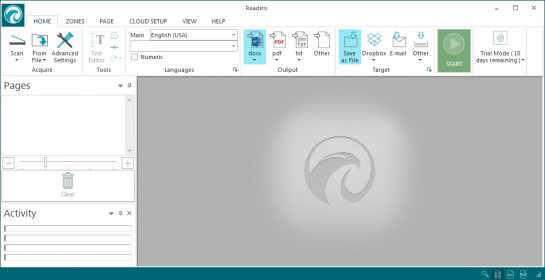
Hebt u ooit geprobeerd tekst uit een document te extraheren, om vervolgens te beseffen dat het in een taal is die uw software niet kan verwerken? Dat is waar Readiris 17 uitblinkt.
Deze AI-aangedreven OCR-tool is ontworpen voor meertalige professionals en bedrijven en herkent meer dan 130 talen, waaronder complexe scripts zoals Arabisch en Cyrillisch.
Naast OCR biedt Readiris 17 ook basisfuncties voor de bewerking van PDF's, zodat u uw documenten kunt samenvoegen, annoteren en beveiligen zonder tussen verschillende tools te moeten schakelen. U kunt zelfs spraakannotaties toevoegen aan uw PDF's.
De beste functies van Readiris 17
- Converteer gescande PDF's, afbeeldingen en documenten naar bewerkbare Word-, Excel- en PDF-formaten
- Verwerk grote hoeveelheden documenten efficiënt met batchverwerking
- Bewerk PDF's met ingebouwde tools voor het samenvoegen, annoteren en beveiligen van bestanden
- Lees barcodes en QR-codes voor snelle gegevensextractie
Beperkingen van Readiris 17
- De nauwkeurigheid van OCR hangt af van de kwaliteit van de scan. Afbeeldingen van slechte kwaliteit kunnen fouten veroorzaken
- Geen geavanceerde functies voor bewerking van PDF's in vergelijking met concurrenten
- Kan veel resources vergen, waardoor oudere computers trager worden
Prijzen van Readiris 17
- Readiris 17 Pro (levenslange licentie voor 1 pc): $ 69
- Readiris 17 Pro (4 pc's, levenslange licentie): $ 99
- Readiris 17 Corporate (levenslange licentie voor 1 pc): $ 139
- Readiris 17 Corporate (5 pc's, levenslange licentie): $ 199
Lees beoordelingen en recensies over Readiris 17
- G2: onvoldoende beoordelingen
- Capterra: onvoldoende beoordelingen
Wat zeggen echte gebruikers over Readiris 17?
Van een G2-gebruiker:
Ik gebruik Readiris nu al een tijdje. Ik waardeer de software enorm om zijn goede mogelijkheden voor het bewerken van PDF-bestanden en nog veel meer. Het is uitgerust met een printerplug-in waarmee je webpagina's kunt converteren en opslaan als pdf.
Ik gebruik Readiris nu al een tijdje. Ik waardeer de software enorm om zijn goede mogelijkheden voor het bewerken van documenten in PDF-formaat en nog veel meer. Het is uitgerust met een printerplug-in waarmee je webpagina's kunt converteren en opslaan als pdf.
6. VueScan (het beste voor het nieuw leven inblazen van oude scanners en scans van professionele kwaliteit)
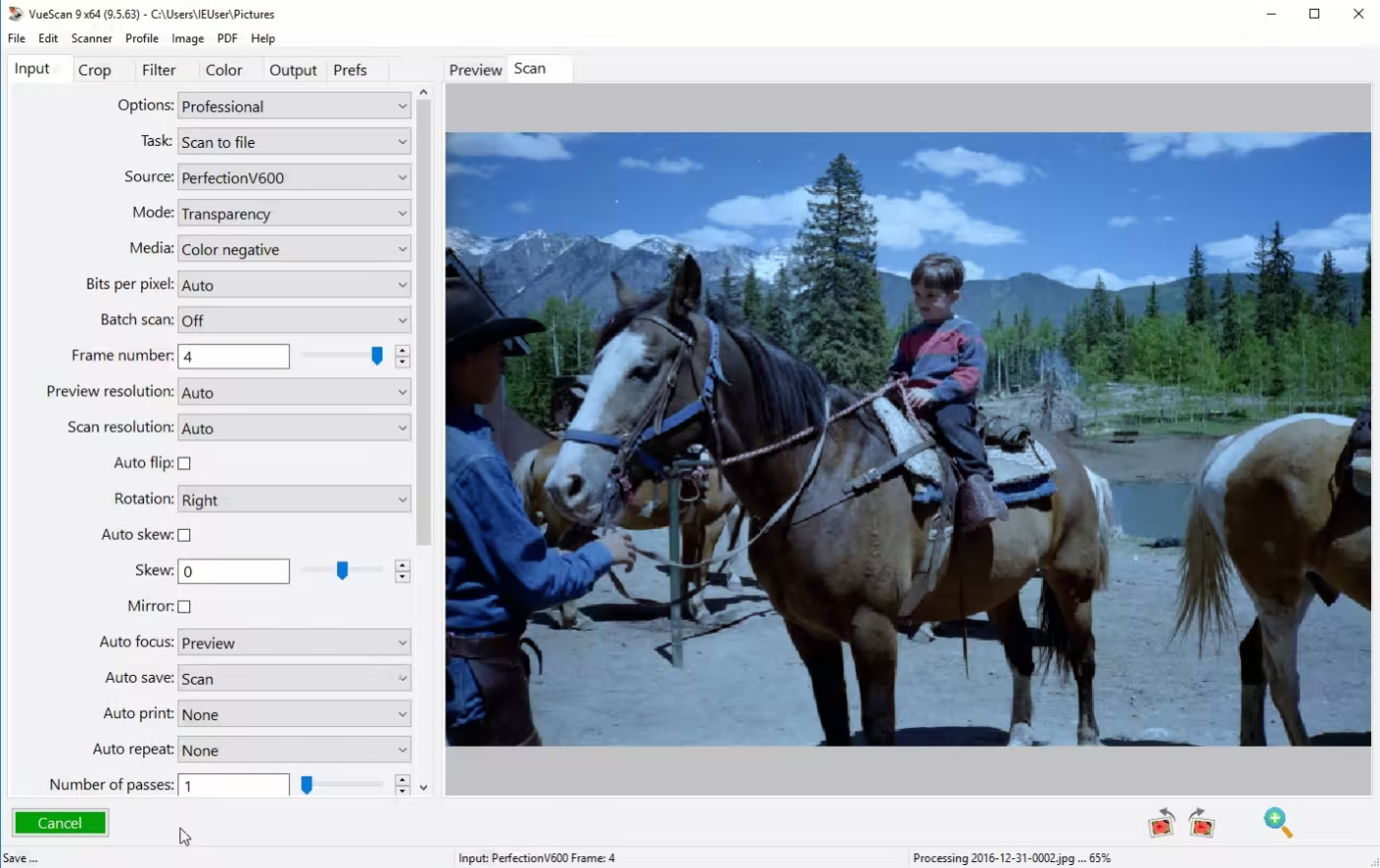
VueScan biedt een robuuste ingebouwde functie voor optische tekenherkenning (OCR), waarmee u gescande documenten in meer dan 30 talen kunt converteren naar bewerkbare en doorzoekbare tekst.
Of u nu werkt met gedrukte documenten, boeken, bonnen of bedrijfsdocumenten, de optische tekenherkenningsfuncties van VueScan zorgen voor nauwkeurig geëxtraheerde tekstgegevens zonder dat u extra software nodig hebt.
Bovendien werkt VueScan met meer dan 7.400 scannermodellen, waaronder veel modellen die door de fabrikanten niet langer worden ondersteund.
De beste functies van VueScan
- Ondersteunt TXT-, PDF- en Word-formaten
- Maak PDF's met doorzoekbare en kopieerbare tekst
- Verbeter de teksthelderheid met scheef corrigeren, ruisonderdrukking en contrastinstelling
- Gebruik AI-aangedreven tools voor automatische kleuring, oriëntatiedetectie en mediatypeherkenning
Beperkingen van VueScan
- De interface is verouderd – sommige gebruikers vinden deze onhandig in vergelijking met moderne scannersoftware
- Kan overweldigend zijn voor beginners vanwege de vele geavanceerde instellingen
- Sommige gebruikers melden gemengde ervaringen met de klantenservice
Prijzen van VueScan
- Standaardversie: $ 9,95/maand per gebruiker
- Professional Edition: $19,95/maand per gebruiker
Beoordelingen en recensies van VueScan
- G2: onvoldoende beoordelingen
- Capterra: onvoldoende beoordelingen
7. SimpleOCR (het beste voor gratis basis-OCR-behoeften)
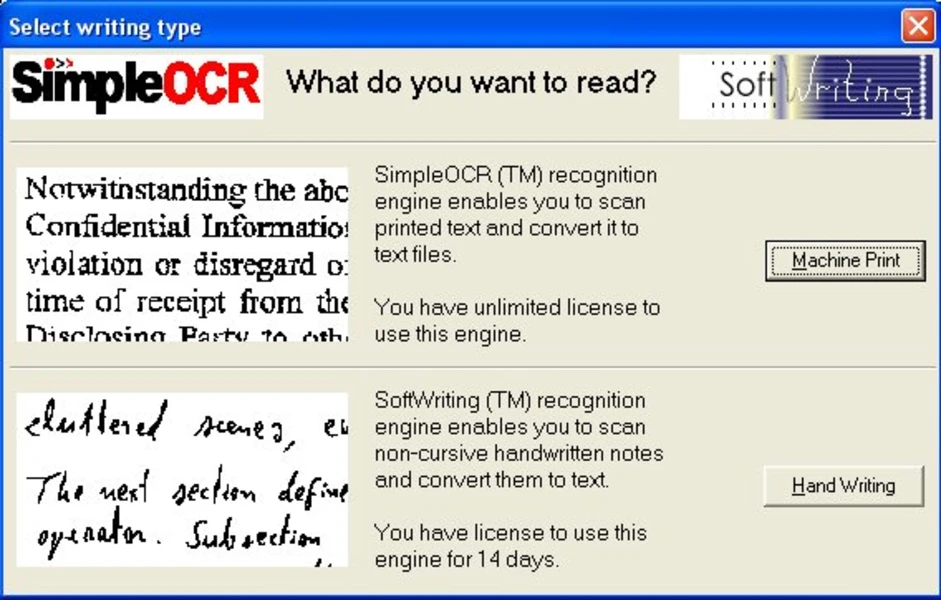
Voor wie een gratis en gebruiksvriendelijke OCR-oplossing zonder ingewikkelde installatie nodig heeft, is SimpleOCR een uitstekende keuze.
De tool is ideaal voor gebruikers die gedrukte documenten willen omzetten in bewerkbare tekst zonder te betalen voor dure software. In tegenstelling tot meer geavanceerde OCR-tools is SimpleOCR het meest geschikt voor schone, hoogwaardige scans met standaard lettertypes.
Deze freeware-optie wordt veel gebruikt door thuisgebruikers, docenten en kleine bedrijven die af en toe OCR nodig hebben zonder een steile leercurve.
De beste functies van SimpleOCR
- Gebruik 100% gratis OCR voor zowel persoonlijke als commerciële doeleinden
- Converteer gedrukte documenten snel en eenvoudig naar tekst
- Werk met TWAIN-compatibele scanners voor direct scannen en OCR
- Toegang als freeware-applicatie of SDK voor ontwikkelaars
Beperkingen van SimpleOCR
- Problemen met layouts met meerdere kolommen, tabellen en niet-standaard lettertypes
- Handschriftherkenning is minder nauwkeurig dan betaalde oplossingen
- Geen geavanceerde functies zoals batchverwerking en automatisering
- Voor de beste OCR-resultaten zijn scans van hoge kwaliteit vereist
Prijzen van SimpleOCR
- Free
Beoordelingen en recensies van SimpleOCR
- G2: onvoldoende beoordelingen
- Capterra: onvoldoende beoordelingen
8. GOCR (het beste voor open-source en eenvoudige OCR-taken)
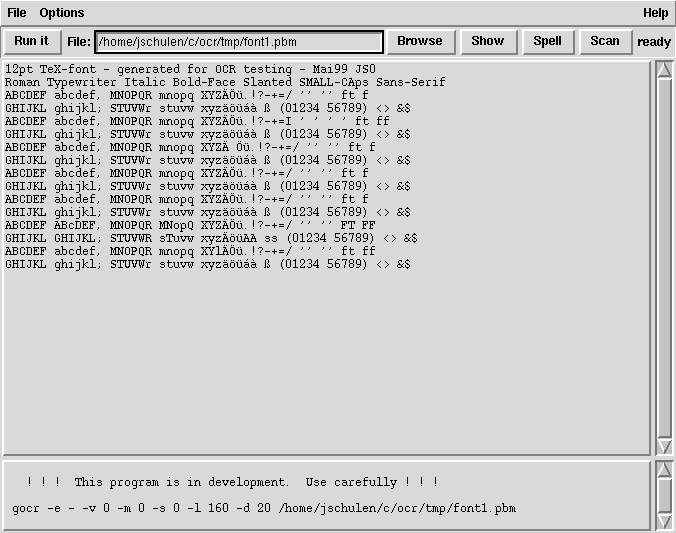
Op zoek naar een gratis, open-source OCR-tool? GOCR is ontworpen voor gebruikers die basistekstherkenning nodig hebben zonder de complexiteit van betaalde of propriëtaire software.
Deze tool is een lichtgewicht programma op basis van een commandoregel dat efficiënt tekst uit verschillende afbeeldingsformaten haalt. Hoewel GOCR geen geavanceerde lay-outanalyse biedt, is het toch geschikt voor ontwikkelaars en Linux-gebruikers die een eenvoudige, aanpasbare OCR-oplossing nodig hebben.
De beste functies van GOCR
- Gebruik een volledig gratis en open-source OCR onder de GNU General Public License
- Werkt op Linux-, Windows- en OS/2-besturingssystemen
- Werk als een zelfstandig commando-regelprogramma of integreer het in andere software
- Ondersteuning voor meerdere talen voor tekstherkenning
- Krijg toegang tot een eenvoudige grafische interface (gocr. tcl) voor eenvoudiger gebruik
Beperkingen van GOCR
- Problemen met complexe lettertypes, handgeschreven tekst en scheve afbeeldingen
- Ondersteunt niet-Latijnse alfabetten niet goed
- Geen geavanceerde OCR-functies zoals lay-outanalyse en documentformattering
- Lagere nauwkeurigheid in vergelijking met moderne OCR-engines
GOCR-prijzen
- Free
Beoordelingen en recensies van GOCR
- G2: onvoldoende beoordelingen
- Capterra: onvoldoende beoordelingen
9. Google Cloud Vision OCR (het beste voor AI-aangedreven OCR en grootschalige automatisering)
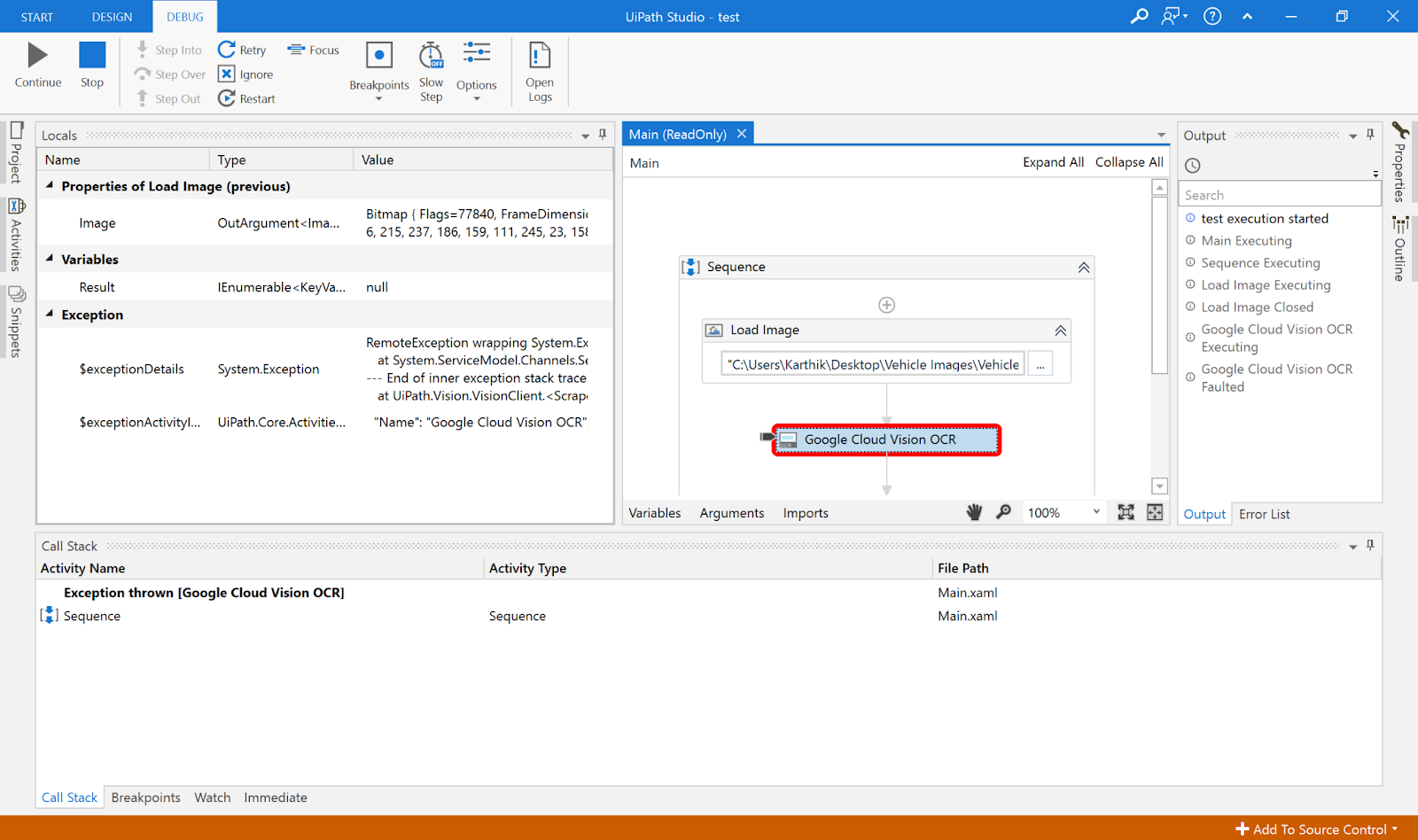
Op zoek naar de efficiëntie van Google? Voor bedrijven die grote hoeveelheden documenten, afbeeldingen en handgeschreven tekst verwerken, biedt Google Cloud Vision OCR precies wat u zoekt.
Deze tool wordt aangedreven door de geavanceerde AI en machine learning-modellen van Google en gaat verder dan standaard OCR door diepgaande tekst extractie, intelligente beeldverwerking en naadloze integratie met het cloud-ecosysteem van Google te bieden.
Of u nu de invoer van gegevens wilt automatiseren of inzichten uit gescande documenten wilt halen, met deze tool bespaart u tijd en verhoogt u de nauwkeurigheid.
De beste functies van Google Cloud Vision OCR
- Maak gebruik van AI-aangedreven OCR met deep learning-modellen voor verbeterde nauwkeurigheid
- Herken gedrukte, handgeschreven en meertalige tekst
- Verwerk grote volumes met batchverwerking en realtime OCR via API
- Integreer met Google Cloud-producten zoals BigQuery, Cloud Storage en Vertex AI
- Train aangepaste modellen met AutoML om de nauwkeurigheid te verbeteren
- Zorg voor naleving en veiligheid met ondersteuning voor meerdere regio's
Beperkingen van Google Cloud Vision OCR
- Geavanceerde installatie vereist (API-integratie en verificatiestappen)
- Kan duur zijn voor grote hoeveelheden OCR-werk
- Geen ingebouwde herkenning van lettertype-opmaak (bijv. vet, cursief)
Prijzen voor Google Cloud Vision OCR
- Free
Beoordelingen en recensies van Google Cloud Vision OCR
- G2: 4,4/5 (85+ beoordelingen)
- Capterra: 4,7/5 (meer dan 20 beoordelingen)
10. Microsoft Lens (het beste voor gebruikers van Microsoft en naadloze integratie)
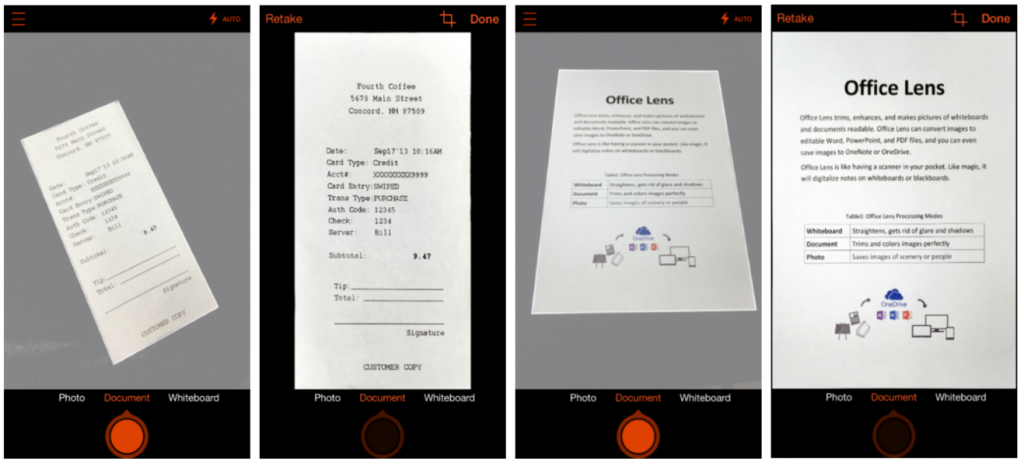
Voor wie al Microsoft 365, OneDrive of andere Microsoft-tools gebruikt, is Microsoft Lens (voorheen Office Lens) een uitstekende OCR-oplossing voor het eenvoudig scannen, bewerken en ordenen van documenten.
Of u nu aantekeningen, whiteboards, visitekaartjes of gedrukte documenten digitaliseert, Microsoft Lens biedt intelligente bijsnijdfuncties, OCR-mogelijkheden en synchronisatie met de cloud.
Bovendien is deze tool volledig gratis te gebruiken, waardoor het een budgetvriendelijke optie is voor professionals, studenten en kleine bedrijven.
De beste functies van Microsoft Lens
- Naadloze integratie met Microsoft 365, OneDrive en OneNote
- Kies uit meerdere vastleggingsmodi (foto, document, whiteboard, visitekaartje)
- Schakel automatisch bijsnijden en tekstherkenning (OCR) in voor bewerkbare Word- en PDF-bestanden
- Exporteer gescande documenten als Word, PowerPoint, PDF of JPEG
- Gratis toegang zonder verborgen kosten of watermerken
Beperkingen van Microsoft Lens
- Beperkte ondersteuning voor handgeschreven tekst (alleen Engels)
- Geen offline OCR-mogelijkheden
- Niet zo geavanceerd voor batchverwerking of OCR op ondernemingsniveau
- Incidentele problemen met de beeldkwaliteit die een vaste hand vereisen bij het scannen
Prijzen van Microsoft Lens
- Free
Beoordelingen en recensies van Microsoft Lens
- G2: onvoldoende beoordelingen
- Capterra: 4,5/5 (265+ beoordelingen)
💡 Pro-tip: Betaalt u te veel voor Microsoft Office? Er zijn krachtige, kosteneffectieve alternatieven voor Microsoft Office die dezelfde (of betere) functies bieden zonder het hoge prijskaartje.
Andere documentatietools
Nadat u afbeeldingen met OCR-software hebt omgezet in tekst, is de volgende uitdaging om die gegevens efficiënt te organiseren en in uw werkstroom te integreren.
ClickUp is een alles-in-één app voor werk die een allesomvattende werkruimte biedt waar teams documenten kunnen opslaan, ordenen en samenwerken, terwijl OCR-gegevens worden geïntegreerd in hun werkstromen.
Organiseer documenten met ClickUp
Met ClickUp Docs kunt u bedrijfsgerelateerde documenten zoals kennisbanken, wiki's, contracten en SOP's maken, bewerken en opslaan. Bovendien maakt de AI-assistent van ClickUp, ClickUp Brain, het eenvoudig om content te genereren en te verfijnen met behulp van AI, zodat u tijd en moeite bespaart.
Samenwerken is eenvoudig, omdat teamleden in realtime kunnen delen, bewerken en opmerkingen kunnen plaatsen, zodat iedereen toegang heeft tot actuele informatie. In tegenstelling tot statische documentopslagplaatsen koppelt ClickUp documenten aan werkstromen, waardoor het eenvoudig is om taken te koppelen, teamleden toe te wijzen en actiepunten bij te houden.
💡 Pro-tip: Worstelt u met verloren bestanden en rommelige documentwerkstromen? Leer de beste werkwijzen om de effectiviteit van uw documentbeheer te optimaliseren en neem vandaag nog de controle over uw bestanden.
Bovendien houdt de hiërarchie van ClickUp-projecten alles gestructureerd. Werkruimten bevatten ruimtes, die mappen bevatten, die op hun beurt lijsten met taken en documenten bevatten. Deze structuur zorgt ervoor dat geen enkel bestand verloren gaat en gemakkelijk toegankelijk is.
Derek Clements, marketingmanager bij BankGloucester, zei:
ClickUp is een fantastische tool voor het organiseren van taken en prioriteiten, teamsamenwerking en gegevensbeheer. Dankzij de flexibiliteit van ruimtes en lijsten kan het worden aangepast aan vrijwel elke branche.
ClickUp is een fantastische tool voor het organiseren van taken en prioriteiten, teamsamenwerking en gegevensbeheer. Dankzij de flexibiliteit van ruimtes en lijsten kan het worden aangepast aan vrijwel elke branche.
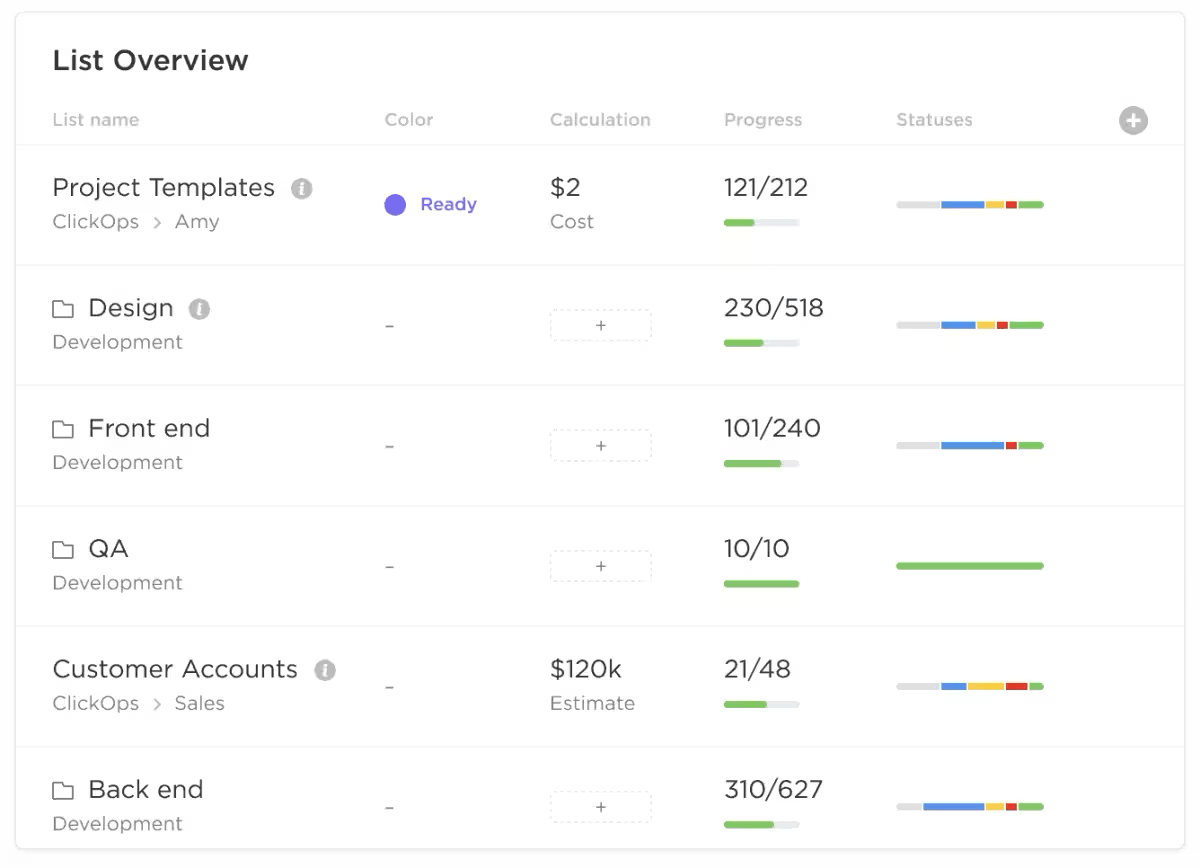
Als u meerdere projecten beheert, kunt u aparte ruimtes voor verschillende teams of clients creëren, zodat alles overzichtelijk blijft.
Gebruik aangepaste velden van ClickUp om gegevens te extraheren
Een van de opvallende functies van ClickUp is ClickUp Custom Fields, waarmee u gegevens uit documenten kunt extraheren en categoriseren. Dit dient in feite hetzelfde doel als documentwerkstroomsoftware.
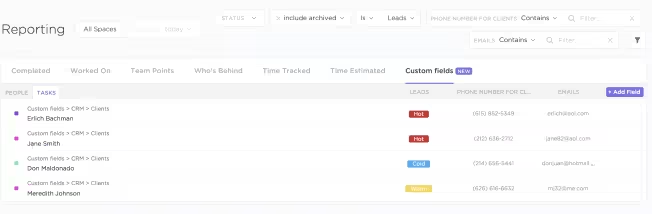
Als OCR bijvoorbeeld factuurgegevens extraheert, kan ClickUp deze opslaan in een gestructureerd format, waardoor ze gemakkelijker bij te houden zijn. Tags en labels verbeteren de doorzoekbaarheid nog verder, zodat u documenten kunt vinden op basis van projecttype, prioriteit of afdeling.
💡 Snelle hack: Zoeken naar een specifiek document is heel eenvoudig met ClickUp Connected Search, dat ClickUp en geïntegreerde apps zoals Google Drive, Microsoft Teams of Dropbox scant. Aanpasbare tags maken het terugvinden veel gemakkelijker als u de naam van een document niet meer weet.
Automatiseer documentwerkstromen met ClickUp
Hoewel ClickUp geen OCR uitvoert, kan het worden geïntegreerd met tools zoals Google Drive, Dropbox, Zapier en Make (Integromat) om documentwerkstromen te automatiseren op basis van geëxtraheerde gegevens.
Met ClickUp Automations kunt u als-dan-reeksen maken, waardoor repetitieve taken worden geëlimineerd.
📌 Voorbeeld: Wanneer OCR belangrijke details uit een document haalt, kan ClickUp deze automatisch taggen, naar het juiste team sturen of notificaties triggeren. Als een gescande factuur wordt geüpload, kan ClickUp deze toewijzen aan Finance, een deadline toevoegen en belanghebbenden op de hoogte brengen, allemaal zonder handmatige tussenkomst.
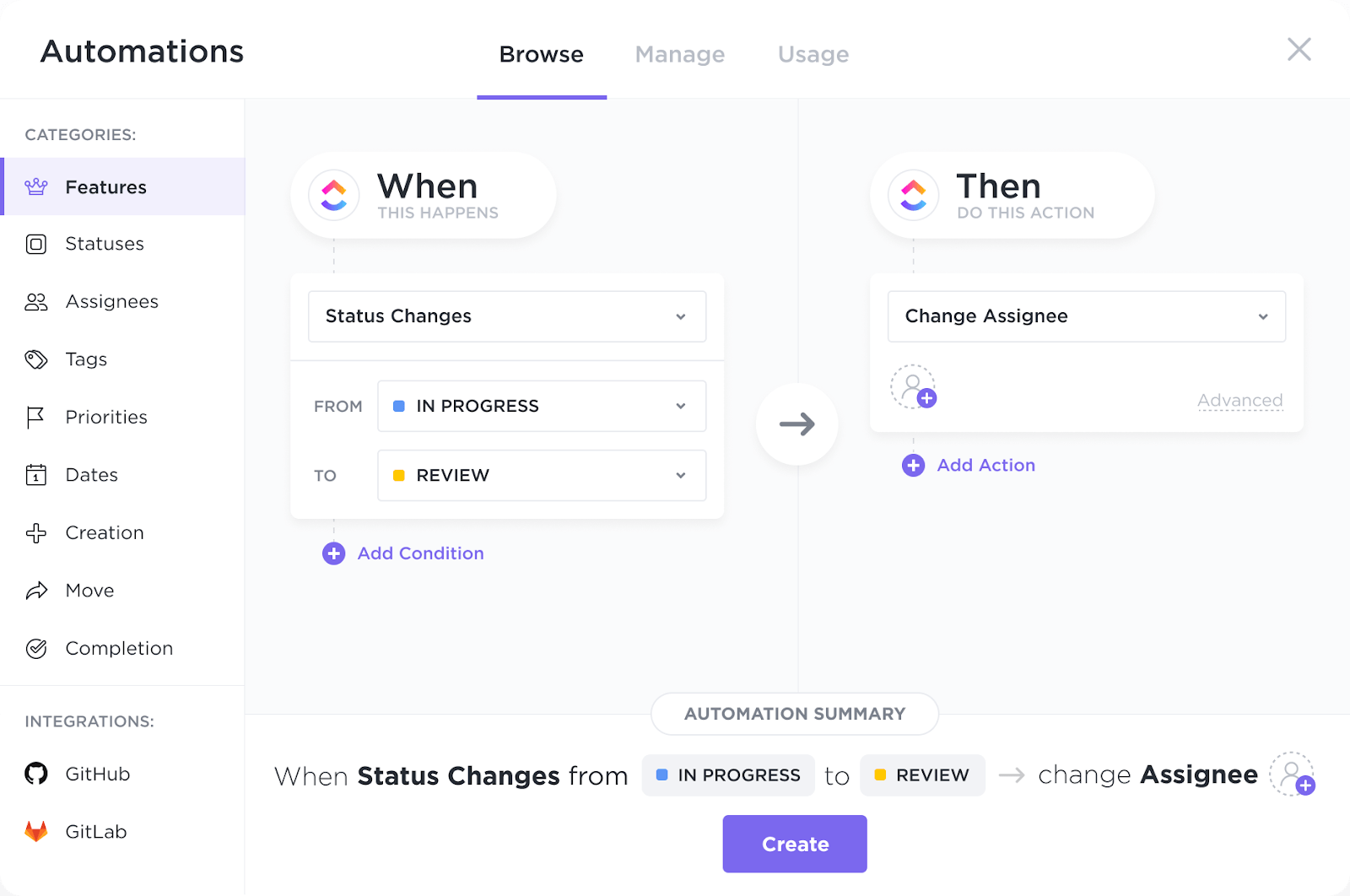
De integraties van ClickUp zorgen ervoor dat uw hele werkstroom verbonden blijft tussen verschillende platforms. U kunt gescande documenten opslaan in Google Drive, aantekeningen synchroniseren met Evernote of met OCR geëxtraheerde gegevens toevoegen aan CRM-records in Salesforce.
Als er geen integratie beschikbaar is, maakt de API van ClickUp aangepaste verbindingen mogelijk, waardoor het een zeer flexibele tool is.
OCR, ClickUp en u: het droomteam voor uw documenten
OCR is slechts de eerste stap: ClickUp kan worden geïntegreerd met uw OCR-tools om werkstromen te vereenvoudigen. Nu worden alle geëxtraheerde gegevens opgeslagen, gecategoriseerd en zijn ze gemakkelijk toegankelijk op één plek.
Met de mappen, ruimtes en lijsten van ClickUp kunt u uw documenten systematisch structureren, aangepaste velden maken om relevante gegevens te extraheren en krachtige zoekmogelijkheden gebruiken om alles binnen enkele seconden te vinden.
Klaar om uw werklast te verlichten? Meld u nu aan voor ClickUp!